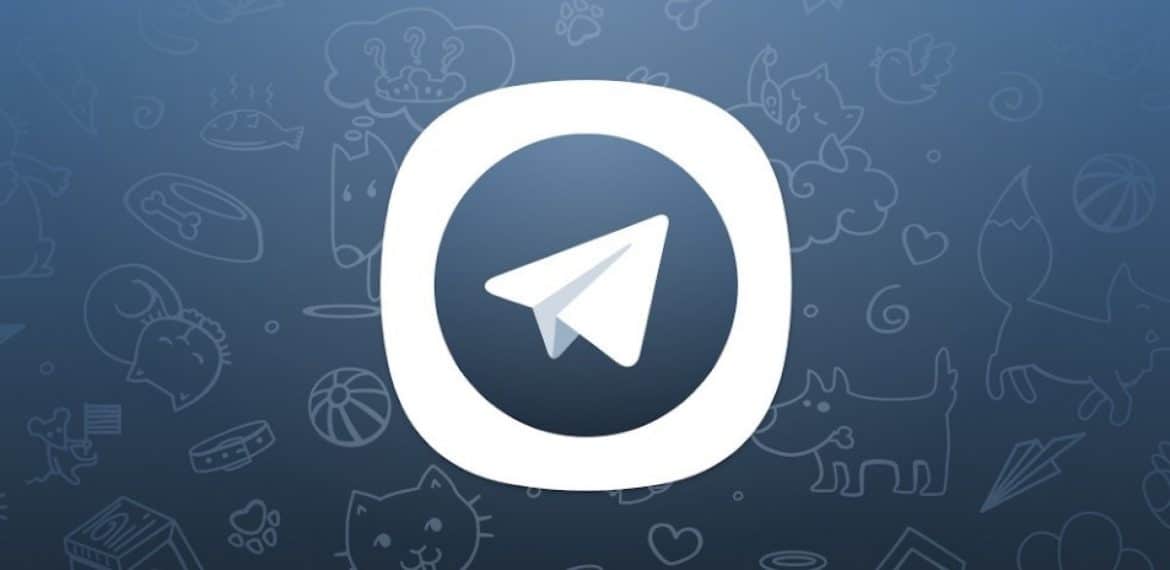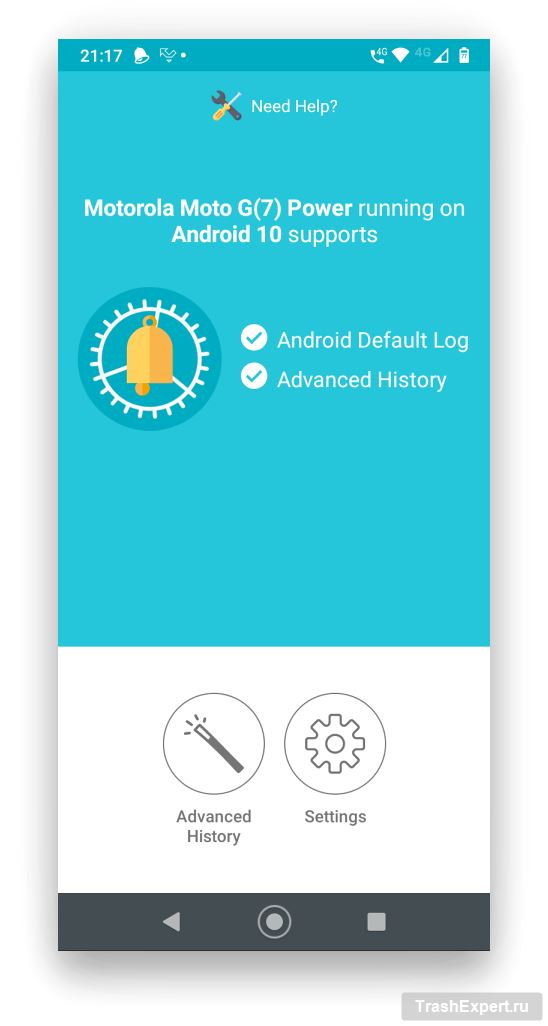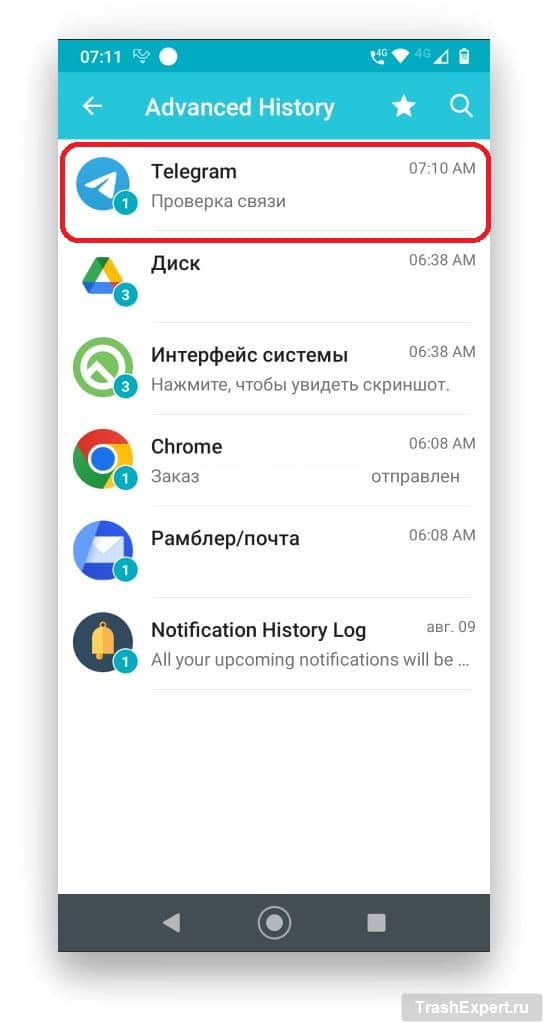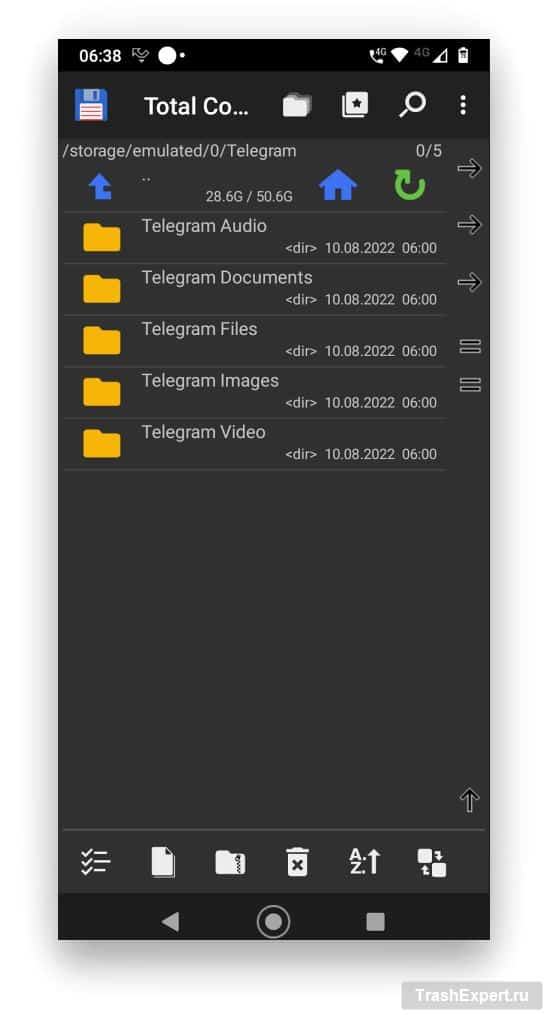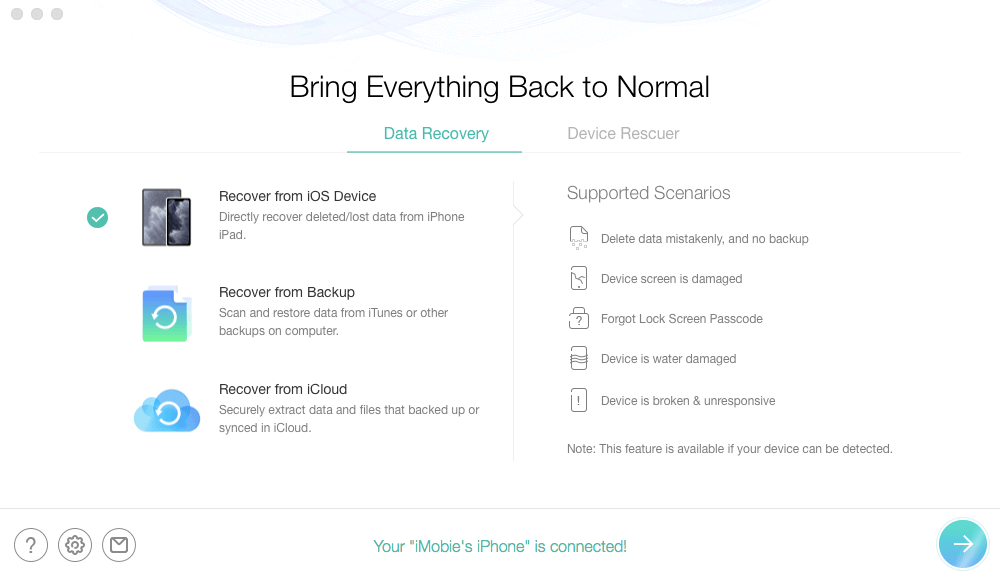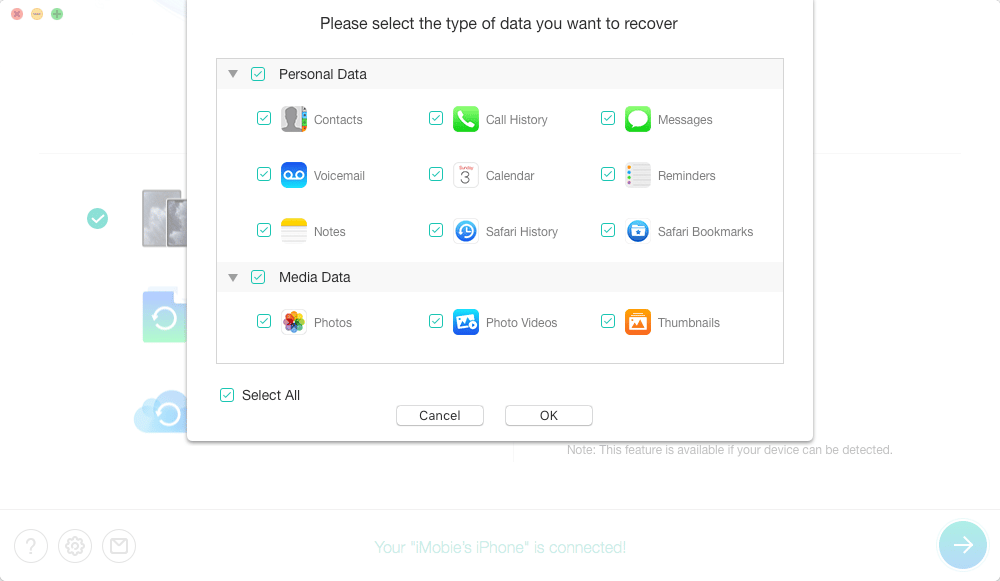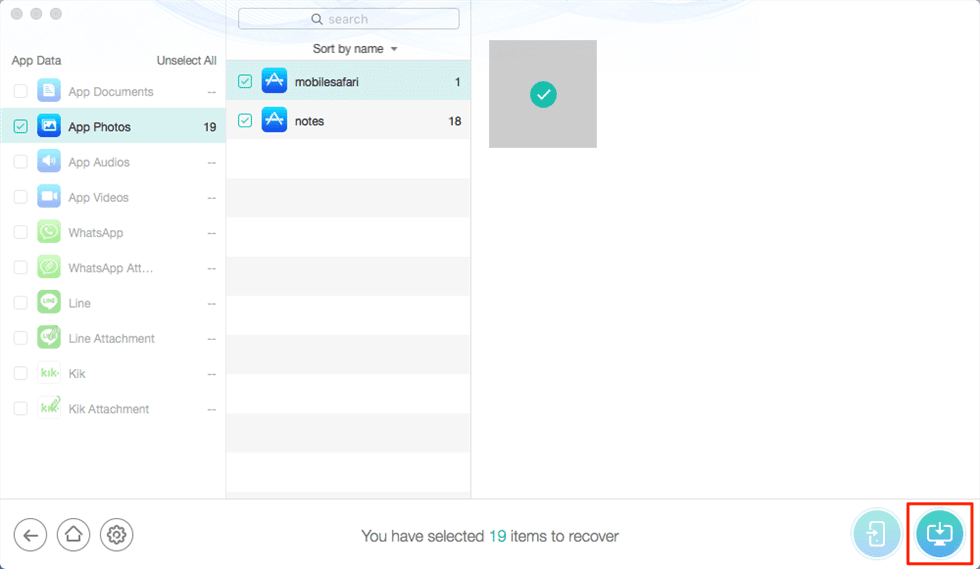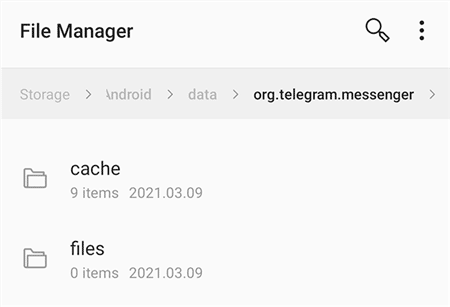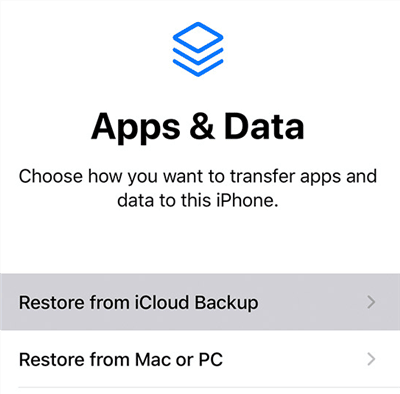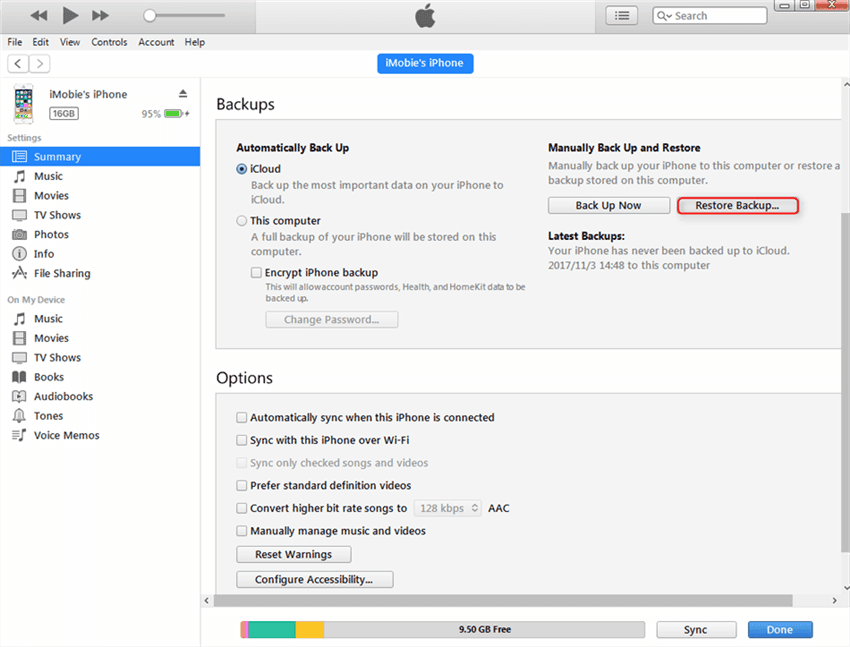Приложения для мгновенного обмена сообщениями являются отличным способом быть на связи, но временами они могут надоедать. Также с ними бывают проблемы, вроде удаления сообщений, которые могли вам пригодиться.
На случай случайного удаления сообщений из приложения Telegram на мобильном устройстве имеется несколько способов восстановить переписку.
Функция отмены удаления в Telegram
Telegram обладает встроенной функцией отмены удаления сообщений в течение пяти секунд после удаления. Удалённые давно сообщения так не восстановить.
- Найдите сообщение для удаления в приложении Telegram.
- Нажмите на сообщение и не отпускайте. Нажмите на команду «Удалить» наверху.
- Нажмите «Удалить» в появившемся диалоговом окне.
- Появится опция «Отменить». Нажмите на неё.
Использование журнала уведомлений
Приложение «Журнал уведомлений» запоминает и сохраняет все приходящие на устройство уведомления. Среди них и уведомления о сообщениях из Telegram. Это сработает только для будущих сообщений, которые вы удалите и захотите восстановить, а не для уже удалённых сейчас.
Можно использовать бесплатное приложение вроде Notification History Log. После удаления сообщения откройте это приложение. Там вы увидите уведомление для этого сообщения. Это должно быть входящее сообщение, а не исходящее от вас.
Использование папки с изображениями Telegram
Когда вам отправляют изображение в Telegram, оно сохраняется в папке Telegram Images. Если удалить изображение в чате, оно останется в папке.
Используйте файловый менеджер на мобильном устройстве, чтобы открыть папку Telegram Images и найти отправленные вам изображения.
Восстановление удалённых сообщений в Telegram
Приложение PhoneRescue на iOS может стать незаменимым помощником при восстановлении удаленных сообщений в Telegram. Оно пригодится, когда окажется, что у вас нет резервной копии или резервная копия iTunes не содержит чатов Telegram. PhoneRescure поможет не потерять данные на iPhone при восстановлении из резервной копии iTunes. Программа поддерживает восстановление фотографий, видео, музыки, контактов, заметок, iMessage и других файлов с iPhone/iPad. Этот безопасный инструмент восстановления данных на iOS умеет следующее:
- Восстанавливать документы, фотографии, аудиозаписи, видео, сообщения и вложения в Telegram.
- Проверять файлы резервных копий iTunes/iCloud и выбирать удалённые сообщения Telegram для восстановления.
- Все нынешние данные на устройстве будут сохранены, а восстановлены только сообщения в Telegram.
- Есть три режима восстановления: с устройства iOS (в том числе без резервной копии), из резервной копии iTunes, из резервной копии iCloud.
- Скачайте PhoneRescue для iOS и установите на компьютер. Подключите мобильное устройство к компьютеру и выберите «Восстановить с устройства iOS».
- Снимите флажок «Выбрать всё», найдите данные приложения и отметьте категорию Telegram. Нажмите ОК для сканирования удалённых сообщений.
- Выберите сообщения для восстановления. Нажмите кнопку «На устройство», чтобы вернуть сообщения на iPhone, или «На компьютер», чтобы сохранить их на компьютере для резервного копирования.
Использование папки кеша Android
Android вносит в кеш содержимое многих приложений, в том числе Telegram. Стоит посмотреть в папку кеша Telegram для поиска этого содержимого. Установка сторонних приложений для этого не нужна.
- Откройте файловый менеджер на Android-устройстве.
- Откройте папку Android > data > org.telegram.messenger > cache.
- В этой папке находится содержимое из Telegram. Можно скопировать нужные файлы в другую папку на устройстве.
Восстановление резервной копии Android
Если перед удалением сообщений в Telegram сделать полную резервную копию Android, можно восстановить её и вместе с этим вернуть сообщения.
Есть много методов резервного копирования Android, поэтому нельзя назвать определённые действия для восстановления переписки. В большинстве случаев нужно открыть приложение или инструмент резервного копирования устройства, выбрать вариант восстановления, резервную копию с сообщениями Telegram и нажать «Восстановить».
Восстановление резервной копии на iOS
Пользователи iOS обычно выполняют резервное копирование iPhone инструментами вроде iCloud и iTunes/Finder. Если вы пользовались ими для резервного копирования устройства до удаления сообщений, их можно найти в резервных копиях. Остаётся восстановить эти резервные копии.
Для восстановления резервной копии iCloud на устройстве iOS (все данные будут стёрты):
- Откройте приложение «Настройки» на устройстве и нажмите «Основные».
- Нажмите «Сброс», затем нажмите «Удалить всё содержимое и настройки».
- Начните настройку устройства с нуля.
- На экране «Приложения и данные» выберите «Восстановить из резервной копии iCloud». Укажите резервную копию для восстановления.
Чтобы восстановить резервную копию через iTunes (или Finder):
- Подключите устройство на iOS к компьютеру кабелем USB.
- Запустите iTunes, нажмите на своё устройство в приложении и выберите «Обзор» слева.
- Нажмите «Восстановить резервную копию» на панели справа.
- Дождитесь завершения восстановления.
Заключение
Удаление сообщений в Telegram не означает, что вы потеряли их навсегда. Существует несколько способов возврата удалённых сообщений. На iOS можно воспользоваться PhoneRescue, на Android также имеются действенные методы восстановления.